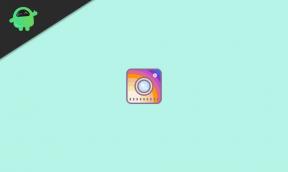Pataisymas: „Life is Strange“ tikrosios spalvos užstringa kompiuteryje
įvairenybės / / December 21, 2021
Gyvenimas keistas: tikros spalvos yra vienas iš grafinių naratyvinių nuotykių vaizdo žaidimų pagal Life Is Strange seriją, kurią sukūrė Deck Nine ir išleido Square Enix 2021 m. rugsėjo mėn. Jį galima naudoti PS4, PS5, asmeniniams kompiuteriams, „Xbox One“, „Xbox Series X|S“, „Nintendo Switch“ ir „Google Stadia“ platformoms. Nors žaidimas jau sulaukė teigiamų atsiliepimų, atrodo, kad kai kurie žaidėjai susiduria su Life is Strange True Colors Crashing problema savo kompiuteryje.
Na, tai nėra nauja problema tarp vaizdo žaidimų žaidėjų ir ypač Windows kompiuterių žaidėjams, kur beveik kiekvienas žaidimas gali turėti daug klaidų arba dėl kelių su kompiuteriu susijusių problemų jis gali prasidėti. griūva paleidžiant. Kartais jis gali visai nepaleisti arba žaidėjai gali patirti vėlavimą, mikčiojimą, kadro kritimą ir pan. Didelė tikimybė, kad jūsų kompiuterio konfigūracija nesuderinama arba gali kilti kokia nors kita su sistema susijusi problema, kai paleisties sistema gali sugesti.
Puslapio turinys
- Kodėl gyvenimas yra keistas, tikros spalvos vis griūva?
-
Pataisymas: „Life is Strange“ tikrosios spalvos užstringa kompiuteryje
- 1. Patikrinkite sistemos reikalavimus
- 2. Atnaujinkite grafikos tvarkykles
- 3. Atnaujinkite „Windows“.
- 4. Paleiskite žaidimą kaip administratorius
- 5. Uždarykite fono vykdymo užduotis
- 6. Užduočių tvarkytuvėje nustatykite aukštą prioritetą
- 7. Iš naujo įdiekite „DirectX“ (naujausią)
- 8. Priverstinai paleiskite žaidimą „DirectX 11“.
- 9. Išjunkite Windows ugniasienę arba antivirusinę programą
- 10. Energijos vartojimo parinktyse nustatykite didelį našumą
- 11. Uždarykite žaidimą iš fono programų
- 12. Iš naujo įdiekite „Microsoft Visual C++ Runtime“.
- 13. Atlikite švarų paleidimą
- 14. Pabandykite išjungti perdangos programas
- 15. Steam patikrinkite žaidimų failų vientisumą
- 16. Išjunkite procesoriaus arba GPU įsijungimą
- 17. Atnaujinti Life is Strange True Colors
Kodėl gyvenimas yra keistas, tikros spalvos vis griūva?
Kaip jau minėjome, kompiuterinių žaidimų paleidimo problemos gali būti kelios priežastys, pvz., žaidimo sistemos reikalavimai nėra pakankamai suderinami su kompiuteriu. Kartais pasenusi žaidimo versija, pasenusios grafikos tvarkyklės, senesnė žaidimų paleidimo priemonės versija, nereikalingas fonas vykdomos užduotys, problemos su paleisties programomis, pasenusi „Windows“ versija ir kt. taip pat gali sukelti daugybę žaidimo problemų paleidimas.

Tuo tarpu atrodo, kad įdiegta „DirectX“ versija taip pat paseno arba peršokęs CPU/GPU suaktyvinus strigimo problemą arba net „Microsoft Visual C++“ perskirstomieji gali sukelti keletą problemų bet ką. Taigi, negaišdami daugiau laiko, pereikime prie toliau pateikto vadovo.
Pataisymas: „Life is Strange“ tikrosios spalvos užstringa kompiuteryje
Visų pirma, turėtumėte pradėti nuo žaidimo sistemos reikalavimų patikrinimo, kad suprastumėte, ar jūsų kompiuteris yra pakankamai suderinamas, ar ne.
1. Patikrinkite sistemos reikalavimus
Visada rekomenduojama patikrinti, ar jūsų kompiuterio konfigūracija suderinama su žaidimo sistemos reikalavimais, ar ne. Jei turite senesnę ar žemos specifikacijos versiją, gali kilti problemų dėl naujai išleistų ar daug grafikos reikalaujančių žaidimų. Nesijaudinti. Čia mes pasidalinome informacija, kad patikrintume tą patį. Taip pat galite peržiūrėti vaizdo įrašo mokymo programą, kad patys lengvai patikrintumėte kompiuterio konfigūraciją.
Minimalūs sistemos reikalavimai:
- Reikia 64 bitų procesoriaus ir operacinės sistemos
- OS: Windows 10 64 bitų
- Procesorius: AMD Phenom II X4 965, 3,40 GHz / Intel Core i5-2300, 2,80 GHz
- Atmintis: 6 GB RAM
- Grafika: Radeon HD 7790, 2 GB / GeForce GTX 750Ti, 2 GB
- „DirectX“: 11 versija
- Saugykla: 30 GB laisvos vietos
Rekomenduojami sistemos reikalavimai:
Skelbimai
- Reikia 64 bitų procesoriaus ir operacinės sistemos
- OS: Windows 10 64 bitų
- Procesorius: AMD FX-8350, 4,00 GHz / Intel Core i5-3470, 3,20 GHz
- Atmintis: 8 GB RAM
- Grafika: Radeon RX 590, 8 GB / GeForce GTX 1060, 6 GB
- „DirectX“: 11 versija
- Saugykla: 30 GB laisvos vietos
2. Atnaujinkite grafikos tvarkykles
Visada reikia atnaujinti „Windows“ sistemos grafikos tvarkykles, kad visos programos veiktų sklandžiai. Padaryti tai:
- Dešiniuoju pelės mygtuku spustelėkite ant Pradžios meniu atidaryti Greitos prieigos meniu.
- Spustelėkite Įrenginių tvarkytuvė iš sąrašo.

- Dabar dukart spustelėkite ant Ekrano adapteriai kategoriją, kad išplėstumėte sąrašą.

Skelbimai
- Tada dešiniuoju pelės mygtuku spustelėkite ant tam skirtos grafikos plokštės pavadinimo.
- Pasirinkite Atnaujinti tvarkyklę > Pasirinkite Automatiškai ieškoti tvarkyklių.
- Jei yra naujinimas, jis automatiškai atsisiųs ir įdiegs naujausią versiją.
- Baigę būtinai iš naujo paleiskite kompiuterį, kad pakeistumėte efektus.
Arba galite rankiniu būdu atsisiųsti naujausią grafikos tvarkyklės versiją ir įdiegti ją tiesiai iš oficialios vaizdo plokštės gamintojo svetainės. „Nvidia“ vaizdo plokštės vartotojai gali atnaujinti „GeForce Experience“ programą naudodami Nvidia oficiali svetainė. Tuo tarpu AMD vaizdo plokštės vartotojai gali apsilankyti AMD svetainė už tą patį.
3. Atnaujinkite „Windows“.
„Windows“ OS versijos atnaujinimas visada yra būtinas asmeninių kompiuterių naudotojams ir žaidėjams, siekiant sumažinti sistemos trikdžius, suderinamumo problemas ir gedimus. Tuo tarpu naujausioje versijoje dažniausiai yra papildomų funkcijų, patobulinimų, saugos pataisų ir kt. Padaryti tai:
- Paspauskite Windows + I klavišus, kad atidarytumėte „Windows“ nustatymai Meniu.
- Toliau spustelėkite Atnaujinimas ir sauga > Pasirinkite Tikrinti, ar yra atnaujinimų pagal Windows "naujinimo skyrius.
- Jei yra funkcijos naujinimas, pasirinkite Atsisiųskite ir įdiekite.
- Atnaujinimas gali užtrukti šiek tiek laiko.
- Baigę iš naujo paleiskite kompiuterį, kad įdiegtumėte naujinimą.
4. Paleiskite žaidimą kaip administratorius
Įsitikinkite, kad žaidimo exe failą paleidote kaip administratorius, kad išvengtumėte vartotojo abonemento kontrolės dėl privilegijų problemų. Taip pat turėtumėte paleisti „Steam“ klientą kaip administratorių savo kompiuteryje. Padaryti tai:
- Dešiniuoju pelės mygtuku spustelėkite ant Gyvenimas yra keistos tikros spalvos exe sparčiųjų klavišų failą savo kompiuteryje.
- Dabar pasirinkite Savybės > Spustelėkite Suderinamumas skirtukas.

- Būtinai spustelėkite Paleiskite šią programą kaip administratorius žymimąjį laukelį, kad jį pažymėtumėte.
- Spustelėkite Taikyti ir pasirinkite Gerai norėdami išsaugoti pakeitimus.
Būtinai atlikite tuos pačius veiksmus ir „Steam“ klientui. Tai turėtų padėti išspręsti „Life is Strange True Colors“ problemą jūsų kompiuteryje.
5. Uždarykite fono vykdymo užduotis
Nereikalingos foninės užduotys arba programos gali sunaudoti daug sistemos išteklių, pvz., procesoriaus ar atminties, o tai tiesiogine prasme sumažina sistemos našumą. Taigi paleidimo strigimo, vėlavimo, neįkėlimo problemos atsiranda gana dažnai. Tiesiog visiškai uždarykite visas nereikalingas fone vykdomas užduotis. Padaryti tai:
- Paspauskite Ctrl + Shift + Esc klavišus, kad atidarytumėte Užduočių tvarkyklė.

- Dabar spustelėkite Procesai skirtukas > Spustelėkite norėdami pasirinkti užduotis, kurios be reikalo vykdomos fone ir sunaudoja pakankamai sistemos išteklių.
- Spustelėkite Baigti užduotį kad uždarytumėte po vieną.
- Baigę iš naujo paleiskite sistemą.
Dabar galite patikrinti, ar ištaisėte „Life is Strange True Colors Crashing“ savo kompiuteryje, ar ne. Jei ne, atlikite kitą metodą.
6. Užduočių tvarkytuvėje nustatykite aukštą prioritetą
Padarykite savo žaidimo prioritetą aukštesniame segmente naudodami užduočių tvarkytuvę, kad nurodytumėte „Windows“ sistemai tinkamai paleisti žaidimą. Padaryti tai:
- Dešiniuoju pelės mygtuku spustelėkite ant Pradžios meniu > Pasirinkite Užduočių tvarkyklė.
- Spustelėkite ant Procesai skirtukas > Dešiniuoju pelės mygtuku spustelėkite ant Gyvenimas yra keistos tikros spalvos žaidimo užduotis.
- Pasirinkite Nustatyti prioritetą į Aukštas.
- Uždarykite užduočių tvarkyklę.
- Galiausiai paleiskite žaidimą Life is Strange True Colors, kad patikrintumėte, ar jis stringa kompiuteryje, ar ne.
7. Iš naujo įdiekite „DirectX“ (naujausią)
Turėtumėte pabandyti iš naujo įdiegti naujausią „DirectX“ versiją iš oficiali Microsoft svetainė kompiuteryje / nešiojamajame kompiuteryje. Jums tereikia atsisiųsti ir įdiegti „DirectX“ diegimo programos paketą ir jį paleisti. Atminkite, kad norint tinkamai paleisti Life is Strange True Colors žaidimą, jums reikės „DirectX 11“ ar naujesnės versijos.
8. Priverstinai paleiskite žaidimą „DirectX 11“.
- Pirmiausia paleiskite „Steam“ klientą > Eiti į BIBLIOTEKA.
- Raskite ir dešiniuoju pelės mygtuku spustelėkite ant Gyvenimas keistas: tikros spalvos žaidimas.
- Spustelėkite Savybės > Pasirinkite BENDROJI kairiosios srities meniu > Tipas -dx11 pagal Paleidimo parinktys.
- Dabar tiesiog grįžkite ir paleiskite žaidimą. Jei būsite paraginti, spustelėkite akutę, esančią šalia parinkties Play Life is Strange: True Colors.
9. Išjunkite Windows ugniasienę arba antivirusinę programą
Tikimybė yra pakankamai didelė, kad numatytoji „Windows Defender“ ugniasienės apsauga arba bet kuri trečiosios šalies antivirusinė programa trukdo tinkamai veikti nuolatiniams ryšiams arba žaidimų failams. Taigi, būtinai laikinai išjunkite arba išjunkite apsaugą realiuoju laiku ir užkardos apsaugą. Tada turėtumėte pabandyti paleisti žaidimą ir patikrinti, ar „Life is Strange True Colors Crashing“ kompiuteryje buvo išspręsta, ar ne. Padaryti tai:
- Spustelėkite ant Pradžios meniu > Tipas ugniasienė.
- Pasirinkite „Windows Defender“ ugniasienė iš paieškos rezultato.
- Dabar spustelėkite Įjunkite arba išjunkite „Windows Defender“ užkardą iš kairiosios srities.

- Atsidarys naujas puslapis > Pasirinkite Išjunkite „Windows Defender“ užkardą (nerekomenduojama) variantas tiek Privataus ir viešojo tinklo nustatymai.

- Pasirinkę spustelėkite Gerai norėdami išsaugoti pakeitimus.
- Galiausiai iš naujo paleiskite kompiuterį.
Taip pat turite išjungti „Windows“ saugos apsaugą. Tiesiog atlikite toliau nurodytus veiksmus.
- Paspauskite Windows + I klavišus, kad atidarytumėte „Windows“ nustatymai Meniu.
- Spustelėkite Atnaujinimas ir sauga > Spustelėkite „Windows“ sauga iš kairiosios srities.

- Dabar spustelėkite Atidarykite „Windows Security“. mygtuką.
- Eiti į Apsauga nuo virusų ir grėsmių > Spustelėkite Tvarkyti nustatymus.

- Tada jums reikės paprasčiausiai Išjunk į Realaus laiko apsauga perjungti.
- Jei būsite paraginti, spustelėkite Taip tęsti toliau.
- Be to, galite išjungti Debesis teikiama apsauga, Apsauga nuo klastojimo Jeigu nori.
10. Energijos vartojimo parinktyse nustatykite didelį našumą
Jei jūsų „Windows“ sistemoje veikia maitinimo parinkčių subalansuotas režimas, tiesiog nustatykite didelio našumo režimą, kad gautumėte geresnių rezultatų. Nors ši parinktis pareikalaus daugiau energijos arba akumuliatoriaus naudojimo. Padaryti tai:
- Spustelėkite ant Pradžios meniu > Tipas Kontrolės skydelis ir spustelėkite jį paieškos rezultate.
- Dabar eik į Aparatūra ir garsas > Pasirinkite Maitinimo parinktys.
- Spustelėkite Didelis našumas norėdami jį pasirinkti.
- Būtinai uždarykite langą ir visiškai išjunkite kompiuterį. Norėdami tai padaryti, spustelėkite Pradžios meniu > Eiti į Galia > Išjungti.
- Visiškai išjungę kompiuterį, galėsite jį vėl įjungti.
Daugeliu atvejų tai turėtų išspręsti „Life is Strange True Colors Crashing“ problemą jūsų kompiuteryje. Tačiau, jei nė vienas iš metodų jums nepadėjo, sekite kitą.
11. Uždarykite žaidimą iš fono programų
Jei žaidime „Life is Strange True Colors“ vis dar kyla problemų, būtinai išjunkite jį naudodami savo kompiuterio fono programų funkciją. Norėdami tai padaryti,
- Paspauskite Windows + I klavišus, kad atidarytumėte „Windows“ nustatymai Meniu.
- Spustelėkite Privatumas > Slinkite žemyn iš kairiosios srities ir pasirinkite Fono programos.
- Slinkite žemyn ir ieškokite Gyvenimas yra keistos tikros spalvos žaidimo pavadinimas.
- Tiesiog išjunkite jungiklį šalia žaidimo pavadinimo.
- Baigę uždarykite langą ir iš naujo paleiskite kompiuterį.
Šis metodas turėtų jums padėti. Tačiau, jei tai neišsprendžia problemos, galite naudoti kitą metodą.
12. Iš naujo įdiekite „Microsoft Visual C++ Runtime“.
Būtinai iš naujo įdiekite „Microsoft Visual C++ Runtime“ savo kompiuteryje, kad visiškai išspręstumėte kelias žaidimų problemas ar klaidas. Padaryti tai:
- Paspauskite Windows klavišą nuo klaviatūros, kad atidarytumėte Pradžios meniu.

- Tipas Programos ir funkcijos ir spustelėkite jį paieškos rezultate.
- Dabar suraskite Microsoft Visual C++ programa (-os) sąraše.

- Pasirinkite kiekvieną programą ir spustelėkite Pašalinkite.
- Aplankykite oficiali Microsoft svetainė ir atsisiųskite naujausią „Microsoft Visual C++ Runtime“.
- Baigę įdiekite ją savo kompiuteryje ir iš naujo paleiskite sistemą, kad pakeistumėte efektus.
13. Atlikite švarų paleidimą
Kai kurios programos ir jų paslaugos gali būti paleidžiamos automatiškai iškart paleidžiant sistemą. Tokiu atveju tos programos ar paslaugos tikrai naudos daug interneto ryšio ir sistemos išteklių. Jei taip pat jaučiatės taip pat, įsitikinkite, kad kompiuterį paleiskite švariai, kad patikrintumėte, ar nėra problemos. Padaryti tai:
- Paspauskite Windows + R klavišus, kad atidarytumėte Bėk dialogo langas.
- Dabar įveskite msconfig ir pataikė Įeikite atidaryti Sistemos konfigūracija.
- Eikite į Paslaugos skirtukas > Įgalinti Slėpti visas Microsoft paslaugas žymimasis langelis.

- Spustelėkite Viską išjungti > Spustelėkite Taikyti ir tada Gerai norėdami išsaugoti pakeitimus.
- Dabar eikite į Pradėti skirtukas > spustelėkite Atidarykite Task Manager.
- Atsidarys užduočių tvarkyklės sąsaja. Čia eikite į Pradėti skirtukas.
- Tada spustelėkite konkrečią užduotį, kuri turi didesnį paleidimo poveikį.
- Pasirinkę spustelėkite Išjungti kad išjungtumėte juos nuo paleidimo proceso.
- Atlikite tuos pačius veiksmus kiekvienai programai, kuri turi didesnį paleisties poveikį.
- Baigę būtinai iš naujo paleiskite kompiuterį, kad pritaikytumėte pakeitimus.
14. Pabandykite išjungti perdangos programas
Atrodo, kad kelios populiarios programos turi savo perdangos programą, kuri ilgainiui gali veikti fone ir sukelti žaidimų našumo ar net paleidimo problemų. Turėtumėte juos išjungti, kad išspręstumėte problemą atlikdami toliau nurodytus veiksmus.
Išjungti nesantaikos perdangą:
- Paleiskite Nesantaika programa > Spustelėkite krumpliaračio piktograma apačioje.
- Spustelėkite Perdanga pagal Programos nustatymai > Įjungti į Įgalinti žaidimo perdangą.
- Spustelėkite ant Žaidimai > Pasirinkti Gyvenimas yra keistos tikros spalvos.
- Pagaliau, Išjunk į Įgalinti žaidimo perdangą perjungti.
- Būtinai iš naujo paleiskite kompiuterį, kad pritaikytumėte pakeitimus.
Išjungti „Xbox“ žaidimų juostą:
- Paspauskite Windows + I raktus atidaryti „Windows“ nustatymai.
- Spustelėkite Žaidimas > Eiti į Žaidimų juosta > Išjungti Įrašykite žaidimų klipus, ekrano kopijas ir transliuokite naudodami žaidimų juostą variantas.
Jei negalite rasti žaidimo juostos parinkties, tiesiog ieškokite jos „Windows“ nustatymų meniu.
Išjungti Nvidia GeForce Experience Overlay:
- Paleiskite Nvidia GeForce patirtis programa > Eikite į Nustatymai.
- Spustelėkite ant Generolas skirtukas > Išjungti į Žaidimo perdanga variantas.
- Galiausiai iš naujo paleiskite kompiuterį, kad pritaikytumėte pakeitimus, ir vėl paleiskite žaidimą.
Taip pat atminkite, kad turėtumėte išjungti kai kurias kitas perdangos programas, pvz., „MSI Afterburner“, „Rivatuner“, RGB programinę įrangą ar bet kokias kitas trečiųjų šalių perdangas, kurios visada veikia fone.
15. Steam patikrinkite žaidimų failų vientisumą
Jei tuo atveju kyla problemų dėl žaidimo failų ir jie kažkaip sugadinami arba jų trūksta, būtinai atlikite šį metodą, kad lengvai patikrintumėte problemą.
- Paleisti Garai > Spustelėkite biblioteka.
- Dešiniuoju pelės mygtuku spustelėkite įjungta Gyvenimas yra keistos tikros spalvos iš įdiegtų žaidimų sąrašo.
- Dabar spustelėkite Savybės > Eiti į Vietiniai failai.

- Spustelėkite Patikrinkite žaidimų failų vientisumą.
- Turėsite palaukti, kol procesas bus baigtas.
- Baigę tiesiog paleiskite kompiuterį iš naujo.
16. Išjunkite procesoriaus arba GPU įsijungimą
Taip pat verta paminėti, kad kompiuteryje neįjungtumėte procesoriaus / GPU įsijungimo, jei žaidimas stringa arba labai mikčioja. Suprantame, kad procesoriaus / GPU įsijungimas gali turėti didžiulį poveikį gerinant žaidimo eigą, tačiau kartais tai taip pat gali sukelti kliūties ar suderinamumo problemų. Norėdami užtikrinti optimalų veikimą, tiesiog nustatykite numatytąjį dažnį.
17. Atnaujinti Life is Strange True Colors
Jei kurį laiką neatnaujinote žaidimo „Life is Strange True Colors“, būtinai atlikite toliau nurodytus veiksmus, kad patikrintumėte, ar yra naujinimų ir įdiegtumėte naujausią pataisą (jei yra). Padaryti tai:
- Atidaryk Garai klientas > Eiti į biblioteka > Spustelėkite Gyvenimas yra keistos tikros spalvos iš kairiosios srities.
- Jis automatiškai ieškos galimo naujinio. Jei yra naujinimas, būtinai spustelėkite Atnaujinti.
- Gali praeiti šiek tiek laiko, kol bus įdiegtas naujinimas > Baigę būtinai uždarykite „Steam“ klientą.
- Galiausiai iš naujo paleiskite kompiuterį, kad pritaikytumėte pakeitimus, ir bandykite dar kartą paleisti žaidimą.
Tai štai, vaikinai. Manome, kad šis vadovas jums buvo naudingas. Jei turite daugiau klausimų, galite komentuoti žemiau.